Shoviv OST to PST(OST转PST工具)是款将OST 转换成PST的软件,该软件实用性很强,面向多用户的功能,能将多个损坏的ost文件一键恢复,还能保证用户数据的完整性,不会损坏任何原数据。
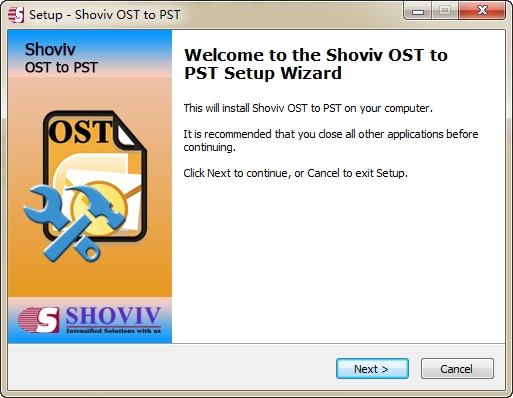
Shoviv OST to PST(OST转PST工具)软件特色
损坏的OST文件中提取OST电子邮件,任务,日历,事件,联系人等恢复大尺寸的OST文件没有任何问题,因为它适用于任何大小的OST文件Exchange OST恢复过程正确完成后,将OST数据导出为PST格式将恢复的OST数据转换为其他文件格式,例如VCAL,HTML,MSG Uni code,EML,MSG等使用“主题”,“从”,“到”和其他搜索选项搜索OST文件,以加快处理速度一次扫描和恢复多个OST电子邮件,文件和邮箱,没有任何缺陷将OST文件转换并保存到Office 365邮箱
快速和高级的OST电子邮件扫描以及维护层次结构使用MappingNew在Office 365或Exchange Server中导出多个OST文件
Shoviv OST to PST(OST转PST工具)功能介绍
恢复后将损坏的OST文件有效地导入到Office365中。
轻松将OST文件数据导入到Office365的过程。
转换完成后,维护层级OST电子邮件文件夹。
无需任何麻烦即可将大型OST文件允许到Office365。
使用其他功能将OST文件迁移到PST和Live Exchange。
支持完整版的Outlook和Office365,以简化转换。
Shoviv OST to PST(OST转PST工具)软件简介
它分享了一个完整的解决方案,用于恢复损坏的Microsoft Outlook脱机存储(OST)文件。 该软件恢复损坏/损坏的.ost文件。 该软件会广泛扫描损坏的.ost文件,然后提取电子邮件,电子邮件的相关附件,然后将其另存为新的可用PST文件。使用可快速扫描OST文件,以便在树状视图中查看所有文件夹层次结构。单击文件夹,然后在列表视图中显示所有消息,如果可用,还显示已删除的消息。当您从项目列表中选择一个项目时,项目消息,项目属性,收件人列表和附件列表将显示在预览面板中。在预览视图中,将显示“主题”,“发件人”,“收件人”,“正文”,附件列表和收件人列表。以及从预览面板的附件选项卡中检查项目的附件。
使用帮助
一、添加OST文件
有两种添加损坏或未损坏的OST文件的方法。
第一个选项:转到功能区栏OST到PST菜单,然后单击“OST到PST>>添加OST文件”文件选项。
第二种选择:右键单击文件夹列表,然后选择“添加OST文件”选项单击“添加OST”后,将出现“添加文件”对话框。该对话框具有添加多个OST文件的以下选项。
添加OST文件:在此对话框中,有六个组件,四个按钮,一个列表视图和一个文件浏览器。
列表视图:列表视图包含选定的ost文件的完整路径,要添加所需的ost文件,您需要选中该OST文件的复选框。
添加:此按钮可帮助您从本地目录浏览ost文件。您可以从此选项一次选择多个OST文件。
删除:此按钮可帮助您从列表视图中删除所选的OST文件。
全部删除:使用此按钮可以从列表视图中删除所有OST文件。
临时路径:选择临时路径,如果您不想选择任何文件,软件将在恢复过程中使用该临时路径来保存临时文件,它将自动选择默认的临时文件夹。
加载快照:如果您以前使用此软件执行过ost文件恢复并存储了该恢复过程的快照,则使用此选项,此选项可帮助您节省ost恢复的时间。您只需要加载先前恢复过程的快照并继续该过程即可。
二、关闭OST文件
有两种方法可以关闭添加的多个OST文件。
第一种选择:转到功能区栏“OST至PST”菜单,然后单击“关闭OST文件”选项。
第二种选择:右键单击文件夹列表,然后选择“关闭OST文件”选项。
单击关闭OST文件后,将出现对话框,其中列出了已添加到软件中的所有OST文件。您可以检查所需的OST文件以立即将其关闭。
下载仅供下载体验和测试学习,不得商用和正当使用。
下载体验
